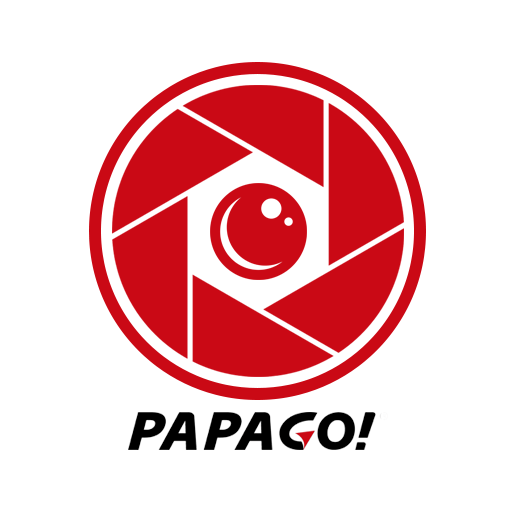怎样格式化被写保护的u盘
2025-04-11 16:43:48作者:饭克斯
在日常生活中,U盘作为一种便携式存储设备,经常被我们用来传输和存储数据。但是有时我们会遇到这样一种情况:U盘被写保护了,无法进行格式化或者删除文件。面对这种情况,我们该如何处理呢?本文将为您详细介绍几种方法,帮助您格式化被写保护的U盘。

什么是写保护模式
首先我们需要了解什么是写保护。写保护是一种防止数据被修改或删除的功能,通常通过物理开关或软件设置来实现。当U盘处于写保护状态时,您将不能对其进行任何写入、删除或格式化操作。
检查物理开关
一些U盘上可能有专门的物理开关,用于控制写保护功能。您需要仔细检查U盘的外壳,看看是否有这样的开关。如果有您只需将开关切换到“解锁”状态即可。完成后尝试再次格式化U盘。
使用Windows系统进行格式化
如果U盘没有物理开关,或者开关已经处于解锁状态,那么您可以尝试通过Windows系统进行格式化。以下是具体步骤:
插入您的U盘,确保系统可以检测到。
右击“此电脑”或“我的电脑”,然后选择“管理”。
在打开的窗口中,选择“磁盘管理”。在此您可以看到所有连接的存储设备,包括U盘。
找到您的U盘,右键点击,选择“格式化”。按照提示完成格式化操作。
如果仍然无法格式化,请继续尝试其他方法。
使用命令提示符
如果常规方法无效,您可以尝试使用命令提示符。以下是执行步骤:
按下Windows键 + R,打开运行窗口,输入cmd,按Enter键打开命令提示符。
在命令提示符中输入“diskpart”并按Enter键,这将打开DiskPart工具。
输入“list disk”并按Enter,列出所有已连接的磁盘。找到您的U盘,注意它的磁盘编号。
输入“select disk X”(X为您的U盘编号),并按Enter键。
输入“attributes disk clear readonly”,清除只读属性。
接下来输入“format fs=fat32 quick”进行快速格式化(您可以根据需求选择不同的文件系统,如NTFS)。
完成后尝试检查U盘是否已成功格式化。
使用第三方软件
如果上述方法仍然无法解决问题,您可以考虑使用一些第三方格式化软件。这类软件通常具备更强大的功能,可以帮助您解决U盘写保护问题。常见的软件有HDD Low Level Format Tool、AOMEI Partition Assistant等。在使用这些软件时,请务必仔细阅读说明,以免误操作导致数据丢失。
最后的选择:重装操作系统
如果您仍然无法格式化U盘,说明可能存在更深层次的问题,比如病毒感染或者系统故障。在这种情况下,重装操作系统可能是最后的选择。请在执行此操作前务必备份好重要数据。
对于被写保护的U盘,您可以通过检查物理开关、使用Windows系统、命令提示符以及第三方软件等方法来尝试格式化。遇到问题时不妨耐心尝试多种解决方案,以恢复制您的U盘。同时建议定期备份数据,以免因U盘故障而导致的数据丢失。
相关攻略
- 怎么把ppt背景换个颜色
- 怎么改ppt的背景模板上的字体
- 怎样设置硬盘为第一启动顺序
- 怎样把word最后一页空白页删除_怎么把word的最后一页空白页删掉
- 怎么修改pdf文件的文字
- 怎样设置u盘为第一启动项_把u盘设置为第一启动项
- 怎样设置ppt的背景音乐
- 怎样设置u盘为第一启动项_怎么把usb设为第一启动项
- 怎么把ppt模板自带的音乐删掉
- 怎么在电脑上安装c语言程序软件_在电脑上怎么下载c语言编程软件
- 怎么用bios清除开机密码
- 怎么查看是固态硬盘还是机械硬盘_如何看固态还是机械硬盘
- 怎么以管理员身份运行命令提示符_以管理员身份命令提示符怎么操作
- 怎么把ios14降到13_怎么把ios14降到12
- 怎么打开boss设置方法界面
- 怎么取消ppt模板自带的背景音乐_怎么取消ppt模板自带的背景音乐自动播放